Concluí a instalação do Zoho CRM Plug-in para o Microsoft Outlook. Mas o suplemento não está sendo carregado no Outlook. Como posso consertar isso?
O suplemento pode não estar sendo carregado no Outlook devido aos seguintes motivos abaixo:
Solução no caso nº 2
O suplemento não será carregado caso o plug-in esteja desativado ou inativo.
Para saber o status do plug - in
Com base no status do plug-in, siga as etapas mencionadas abaixo.
Nota:
Juntamente com seu e-mail, por favor, comprima e envie os logs da pasta C: \ Usuários \ << SystemUserName >> \ AppData \ Roaming \ zohocrm_outlook para support@zohocrm.com Isso nos ajudará a atender sua solicitação mais rapidamente.
Se você precisar que as Assembléias de Interoperabilidade Primárias da Microsoft sejam reinstaladas em qualquer outra versão do MS Office, escreva para support@zohocrm.com
- O Zoho CRM Outlook Plug-in que você baixou não é compatível com a sua versão do MS Outlook.
- O Zoho CRM Outlook Plug-in está desativado ou inativo.
Solução no caso nº 1
- Vá para Sobre o Microsoft Outlook para verificar a versão do Microsoft Outlook em termos de 32 bits ou 64 bits.
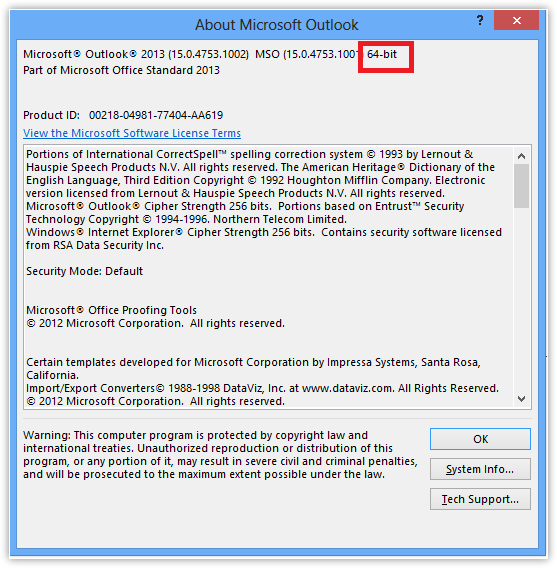
- Verifique se você fez o download do Zoho CRM Plug-in correto com base na versão do MS Outlook (32 bits ou 64 bits).
- Se o plug-in instalado estiver errado, desinstale o plug-in, faça o download do plug-in correto e reinstale-o.
Solução no caso nº 2
O suplemento não será carregado caso o plug-in esteja desativado ou inativo.
Para saber o status do plug - in
- Abra o MS Outlook e clique em Arquivos > Opções do Outlook > Suplementos .
- Pesquisa para Zoho CRM Plugin para MS Outlook.
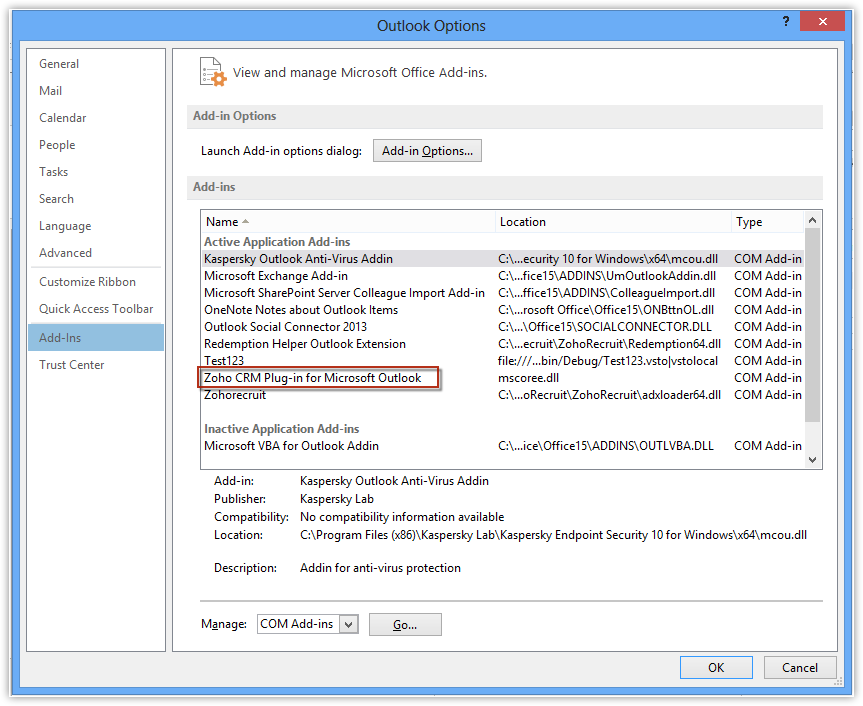
Com base no status do plug-in, siga as etapas mencionadas abaixo.
Nota:
As etapas para depurar o problema estão listadas abaixo. Por favor, lembre-se de fechar e abrir o Outlook após cada ação mencionada abaixo. O Outlook precisa ser reiniciado para que qualquer uma das ações seja efetivada.
Se o plug - in estiver inativo
Se o plug - in estiver inativo
- Escolha Suplementos COM sob Gerenciar e clique em Ir ...
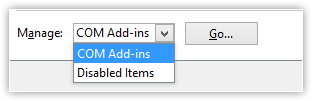
O Plug-in não está marcado. Isso denota que está inativo. - Selecione o plug-in.
- Clique OK .
- Feche e reinicie o MS Outlook e verifique o status do plug-in.
- Escolha Itens Desativados em Gerenciar .
- Selecione Zoho CRM e ative o plug-in.
- Feche e reinicie o MS Outlook e verifique o status do plug-in.
Se o plug - in estiver ativo, mas não visível
Nesse caso, entre em contato com support@zohocrm.com .
Juntamente com seu e-mail, por favor, comprima e envie os logs da pasta C: \ Usuários \ << SystemUserName >> \ AppData \ Roaming \ zohocrm_outlook para support@zohocrm.com Isso nos ajudará a atender sua solicitação mais rapidamente.
Instalação incorreta dos conjuntos de interoperabilidade primários da Microsoft
Além destes, pode haver a possibilidade de que o Plugin Zoho CRM para MS Outlook não esteja incluído na lista de Suplementos de Aplicativos Ativos, Inativos ou Desabilitados. Nesse caso, verifique o valor LoadBehavior . Assegure-se de que esteja configurado para (3) . Se LoadBehavior for 3 e o suplemento ainda não aparecer na lista de suplementos, os conjuntos de interoperabilidade primários da Microsoft podem não ser instalados corretamente.
Se você tiver o Office 2013, não será necessário instalar o PIA (assembly de interoperabilidade primária para o Outlook). Para o Office 2013, o PIA já faz parte da instalação do Office incluída na opção Suporte à Programação .NET no Microsoft Outlook.
Para verificar a configuração da PIA no Office 2013
- Clique em Painel de Controle > Programas > Programas e Recursos .
- Na lista de programas instalados, localize o Microsoft Office 2013.
- Clique em Alterar > Adicionar ou Remover recursos.
- Expanda o Microsoft Outlook
- A primeira opção é o Suporte à Programação .NET.
- Clique com o botão direito no suporte de programação do .NET
- Clique em Executar no meu computador > Continuar .
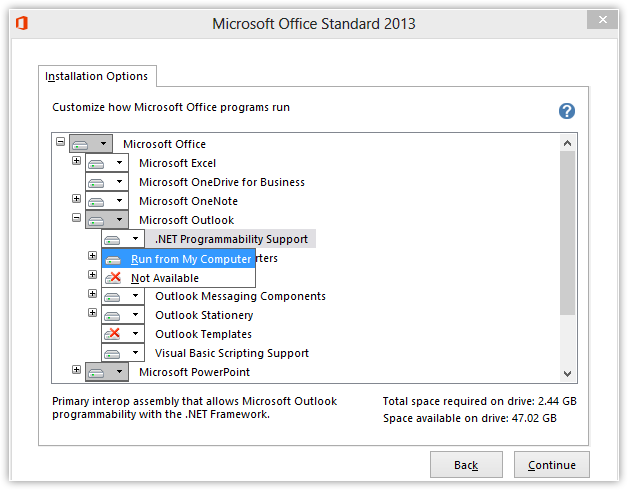
Se você tiver o Office 2013 Clique para executar ou Office 365, você não terá a opção Adicionar ou Remover recurso. Em vez disso, você deve fazer um reparo online. Não faça um reparo rápido.
8. Se você receber uma exceção chamada " System.IO.FileNotFoundException : não foi possível carregar o arquivo ou assembly 'System.Web, versão = 4.0.0.0, Culture = neutral, PublicKeyToken = b03f5f7f11d50a3a' ou uma de suas dependências. O sistema não pode encontrar o arquivo especificado. Nome do arquivo: 'System.Web, Version = 4.0.0.0, Culture = neutral, PublicKeyToken = b03f5f7f11d50a3a' ”, conforme mostrado abaixo:
Se você precisar que as Assembléias de Interoperabilidade Primárias da Microsoft sejam reinstaladas em qualquer outra versão do MS Office, escreva para support@zohocrm.com
Related Articles
Como habilitar a versão de teste do Zoho CRM Plug-in para Microsoft Outlook?
A versão de teste do Zoho CRM Plug-in para Microsoft Outlook é automaticamente ativada assim que você está registrado como usuário do Professional, Enterprise Editions e acima.Depois de comprar o Outlook Plug-in, como faço para que ele funcione?
Depois de adquirir o plug-in do Outlook, faça o download e instale-o. Para baixar e instalar o Zoho CRM Plug-in Faça login na sua conta do Zoho CRM. Clique em Configuração> Marketplace> Microsoft > Zoho CRM Plug-in para Microsoft Outlook . Na ...Eu tenho usado o Plugin do Outlook regularmente, mas agora não consigo mais ver o plugin. O que devo fazer?
Talvez você não consiga visualizar o Zoho CRM Plugin para Microsoft Outlook devido a qualquer um desses motivos: 1. Sua versão de avaliação expirou e você foi rebaixado para a edição gratuita. O Zoho CRM Plugin para Microsoft Outlook não está ...Por que não consigo ver a aba Zoho CRM no MS Word mesmo depois de instalar o Plugin?
Você pode ter instalado o Plugin sem fechar o documento atual do Microsoft Word. Por favor feche e reabra o Microsoft Word para ver a aba Zoho CRM no seu menu principal. O suplemento não pode carregar no Outlook devido aos seguintes motivos. 1. O ...Eu ativei o recurso Auto adicionar contatos no MS Outlook. No entanto, todos os meus outros e-mails comerciais também estão chegando ao Zoho Mail. Como posso controlar isso?
Se você quiser desfazer a adição de todos os contatos do Outlook ao Zoho, vá para MS Outlook> Zoho CRM> Configuração> E-mails> desmarque Adicionar automaticamente e-mails enviados ao Zoho CRM.